在windows 10系统重置之后,部分用户可能会遇到d盘图标旁边出现了叹号的情况。这种情况通常意味着驱动器存在问题或者系统无法正确识别该磁盘。本文将详细介绍如何解决这一问题,帮助您快速恢复正常使用。
检查磁盘状态
首先,打开“我的电脑”或“此电脑”,查看d盘的状态是否为“脱机”或“初始化”。如果是,请右键点击d盘,选择“联机”。如果还是不行,尝试右键点击“计算机”或“此电脑”,选择“管理”,然后找到“磁盘管理”,查看d盘是否有未分配的空间或需要初始化。
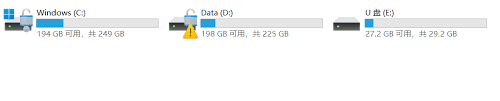
使用磁盘管理工具
如果磁盘状态正常但仍然存在叹号,可以尝试使用windows内置的磁盘管理工具。右键点击d盘,选择“更改驱动器字母和路径”,确保没有被其他程序占用或者路径设置错误。
更新或重新安装驱动程序
有时,系统重置可能导致某些驱动程序出现问题。可以通过设备管理器来检查和更新磁盘驱动。打开设备管理器,找到磁盘驱动器,右键点击它,选择“更新驱动程序软件”。
运行磁盘检查工具
如果上述方法都无法解决问题,可以尝试使用windows的内置磁盘检查工具。打开命令提示符(管理员),输入`chkdsk d: /f /r`,然后按回车。这个命令会检查d盘上的错误并尝试修复它们。
专业数据恢复软件
如果经过以上步骤后,d盘仍不能正常使用,且其中存有重要数据,建议使用专业的数据恢复软件进行恢复。市面上有许多可靠的软件可供选择,如easeus data recovery wizard等。请按照软件说明操作,尽量避免对磁盘造成进一步损害。
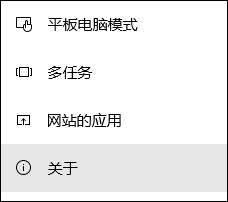
结论
遇到windows 10系统重置后d盘出现叹号的问题时,不要慌张,按照上述步骤逐一排查,大部分情况都能得到有效解决。如果问题依然存在,可能需要考虑更深入的技术支持或数据恢复服务。希望这篇文章能帮助到遇到类似问题的用户们。






















